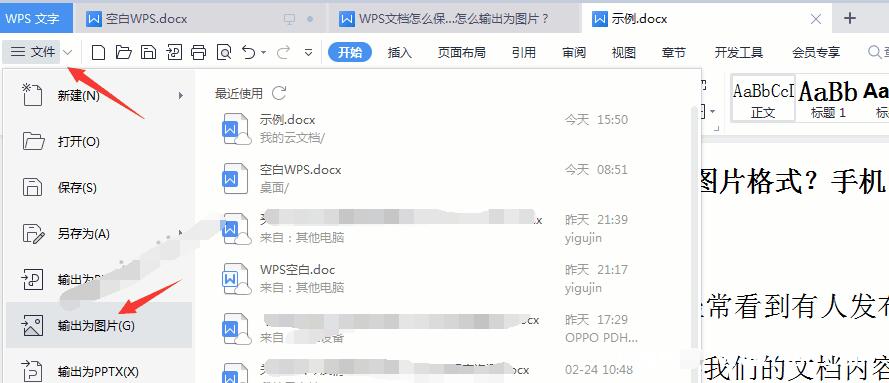需要的硬件設備
一個大于8G的U盤(建議USB3.0的)
提前把U盤的資料取走放在別處,因為一會格式化U盤會導致U盤里面所有的資料被清空。
系統鏡像下載網站:http://www.yibuxinxi.cn/sites/429.html
懶得找的我幫你找好了
文件名cn_windows_10_consumer_editions_version_1909_updated_jan_2020_x64_dvd_47161f17.iso SHA1 7c498c81d9ba75db92957562631b84dec4829f97 文件大小 5.05GB 發布時間 2020-01-21 ed2k://|file|cn_windows_10_consumer_editions_version_1909_updated_jan_2020_x64_dvd_47161f17.iso|5417457664|274FEBA5BF0C874C291674182FA9C851|/
安裝前準備
1、資料備份
避免不小心搞丟資料,建議把重要資料先備份到其他電腦/移動硬盤/U盤等安全的位置,這樣肯定萬無一失。
2、注冊微軟賬號/找回微軟賬號密碼/測試連接微軟服務器
https://account.microsoft.com/devices/
安裝流程
1、制作win安裝U盤;插入U盤,打開軟件rufus,設置好相關參數,開始制作。
軟件下載地址:https://www.gw54.com/xitong/3567.html
第四點選擇上,可以參考這篇文章查自己是不是GPT和UEFI,這方面遇到其他問題請百度之。
https://jingyan.baidu.com/article/aa6a2c14f2531e4c4d19c45c.html
2、啟動U盤制作完成后,重啟筆記本到BIOS頁面,設置好啟動順序,把U盤設置為第一啟動項。記得保存設置。
不同的筆記本進入BIOS有些許差異,一般是在筆記本啟動時一直按ESC,F8,F12之類的某個鍵,具體的自己加上筆記本品牌或型號百度之,如:bios 啟動順序 聯想
3、經過步驟2調整啟動順序,會進入到WIN10的安裝界面。從網上找了個圖。
4、(不想清空的可以跳過這步)清空硬盤,重新分區
如果硬盤上的資料可以全部抹掉,并且想要重新分區,可以在這個界面按“shift + F10”,調出命令行。實際上這步還是清空了硬盤。
【警告:該操作會導致硬盤上所有資料丟失,請確保硬盤上資料已備份好!】
diskpart list disk select disk 0(你要清空哪塊硬盤,就選擇哪個) clean (警告:該命令會導致整個硬盤資料丟失!) (這個命令就是把選中的硬盤的分區信息給抹除) convert gpt(警告:該命令會導致整個硬盤資料丟失!) (如果原來是MBR,想換成GPT,可以輸入這條命令) exit exit
5、如果沒有進行步驟4,則看5.1。如果進行了步驟5,則看5.2
5.1、如果沒有執行步驟4的清空硬盤,到這一步可以看到你之前的硬盤分區情況。
一般在你原來的C盤前,會有兩三個不到1G的小分區:恢復分區、ESP、MSR。
1,把這兩三個小分區刪除:恢復分區、ESP、MSR
2,把你原來的系統分區格式化
然后你選中C盤,點擊下一步
(圖我是網上找的,裝的時候忘記拍了,下面的也是)

5.2、如果你執行了步驟4的清空磁盤,到這一步你只能看到一項,寫的是未分配的空間。

你選中這一項,點擊“新建”,輸入C盤的大小。
當你分了C盤,會提示你要自動創建幾個分區,選擇允許。
至于剩下的未分配空間,你想分幾個盤就分幾個盤,隨意的。(當然,其他盤也可以后續進去系統再分,都無所謂)
然后你選中C盤,點擊下一步。
6、一路按著提示走就行了。
中途如果遇到要求激活碼,就選擇沒有激活碼。
如果遇到問你是否升級,千萬要選【不升級】,不然可能要等到天荒地老!
安裝過程至少會有一次自動重啟。
還有就是如果自動重啟之后又重新進入步驟3的WIN10安裝界面,那是因為引導項還是U盤優先。
這時候可以進BIOS重新調整啟動項,或者直接拔掉U盤就完了。反正目的就是要引導硬盤啟動。
數字權利激活
HWID GEN MkVI工具:https://www.gw54.com/xitong/3568.html
1、先登錄微軟賬戶。
如果之前該賬戶已經以數字權利激活過這臺設備,那么登錄賬戶就激活了這臺設備,不用執行下面操作了。
登錄微軟賬戶,參考:https://jingyan.baidu.com/article/0964eca2a0bf7a8285f536bf.html
查看是否已經數字權利激活:設置——更新與安全——激活
以數字權利激活之后,會有如下圖的提示:

2、先關閉“病毒和威脅防護”。一定要關閉,不然直接幫你把激活軟件給刪掉。
(這軟件在defender會報毒,但是沒關系,我們取得數字權利激活資格之后,重裝系統就完了)
參考:http://www.xitongcheng.com/jiaocheng/win10_article_63832.html
如果不對就自己百度:win10關閉病毒和威脅防護
3,以管理員身份運行激活軟件。激活成功。
安裝的時候沒拍,下圖我是開虛擬機截的。右上角選“數字激活”,然后選擇開始即可。

4,激活成功就取得了數字權利激活資格,再一次重裝系統。
相關文章